Đây là báo lỗi thường gặp đối với các website WordPress cài Woo và plugin Rankmath. Lỗi này xuất hiện trong Google Search Console (GSC) khi bạn bật tính năng tự tạo schema cho product, nên sau 1 thời gian bạn tạo sản phẩm thì số lượng sẽ nhiều lên.
Có nhiều bài viết hướng dẫn bạn chèn code vào file function nhưng cách đó GSC vẫn sẽ báo lỗi và không triệt để.
Hôm nay mình sẽ hướng dẫn các bạn cách kiểm tra và sửa lỗi đơn giản, mình sẽ hướng dẫn nhanh bên dưới.
Xác định lỗi trong Google Search Consonle
Khi bạn tiếp nhận website hoặc một ngày nọ GSC báo lỗi trong Đoạn trích về sản phẩm > Phải chỉ định “offers”, “review” hoặc “aggregateRating” hay Either ‘offers‘, ‘review‘ or ‘aggregateRating‘ với cài đặt GSC là tiếng Anh.
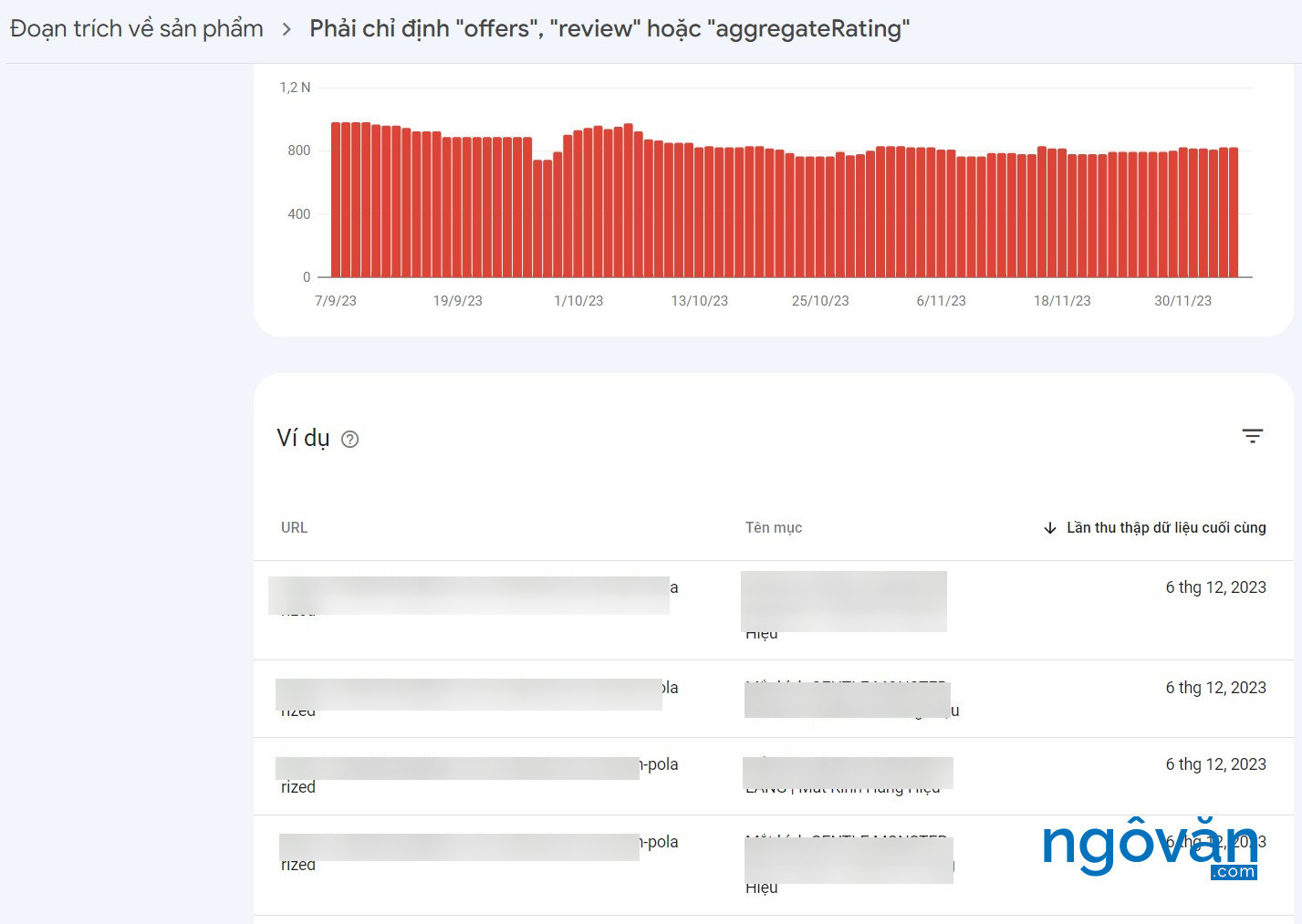
Đối với trường hợp của mình lỗi này xuất phát từ việc cài đặt plugin Rankmath SEO Pro và có bật tính năng Schema (Structured Data) và trong cấu hình Rankmath phầm sản phẩm bật tự tạo schema dạng product.
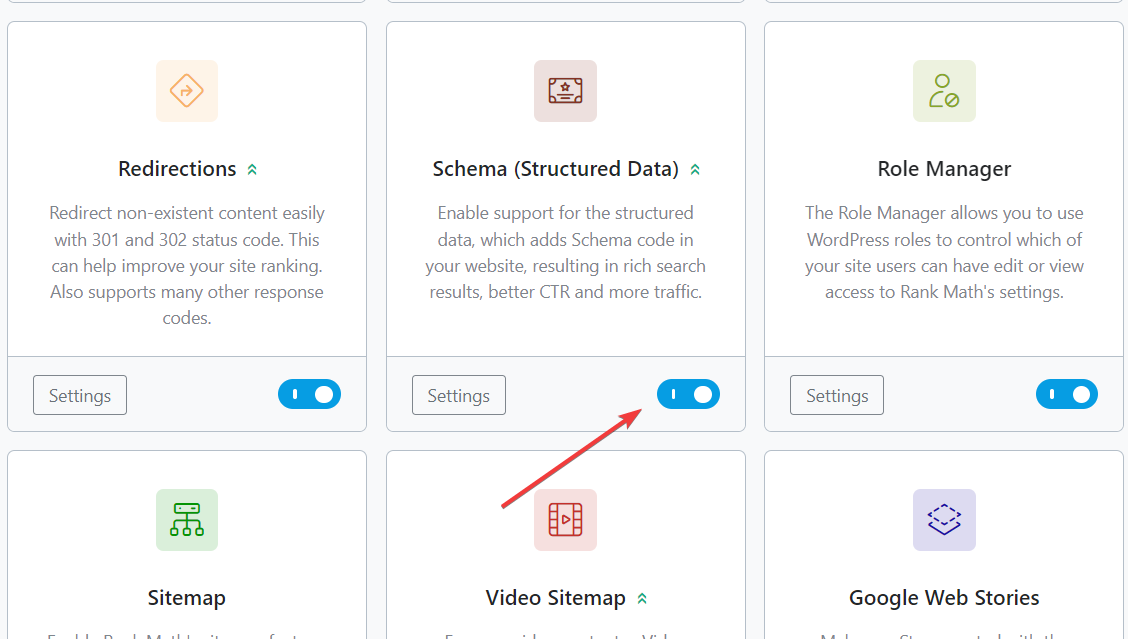
Khi thấy setting này, bạn khoan vội Disable mà nên làm theo thứ tự khắc phục bên dưới.
Cách khắc phục lỗi
Cách khắc phục đơn giản nhất là bạn vào danh sách sản phẩm và xóa chúng đi.
Tuy nhiên nếu website của bạn có thực hiện schema thủ công cho một số product thì phải kiểm tra từng sản phẩm và xóa từng cái thay vì xóa hàng loạt.
Nếu số lượng báo lỗi ít, bạn có thể xóa thủ công bằng cách và mục Sửa sản phẩm > Tìm đến section Rankmath, tab Schema sẽ thấy phần schema này và tiến hành chọn và nút có icon thùng rác và bấm xóa.
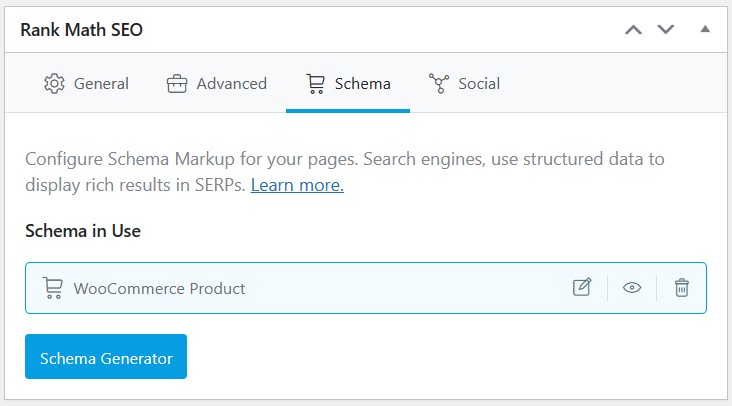
Trường hợp có hàng nghìn sản phẩm, bạn không thể vào từng sản phẩm để xóa tay như thế này. Thì thật may, đã có các xóa hàng loạt cho bạn.
Bạn truy cập vào Tất cả sản phẩm > Chọn check hàng loạt sản phẩm, sau đó chọn action như hình và chọn tiếp Set schema: None
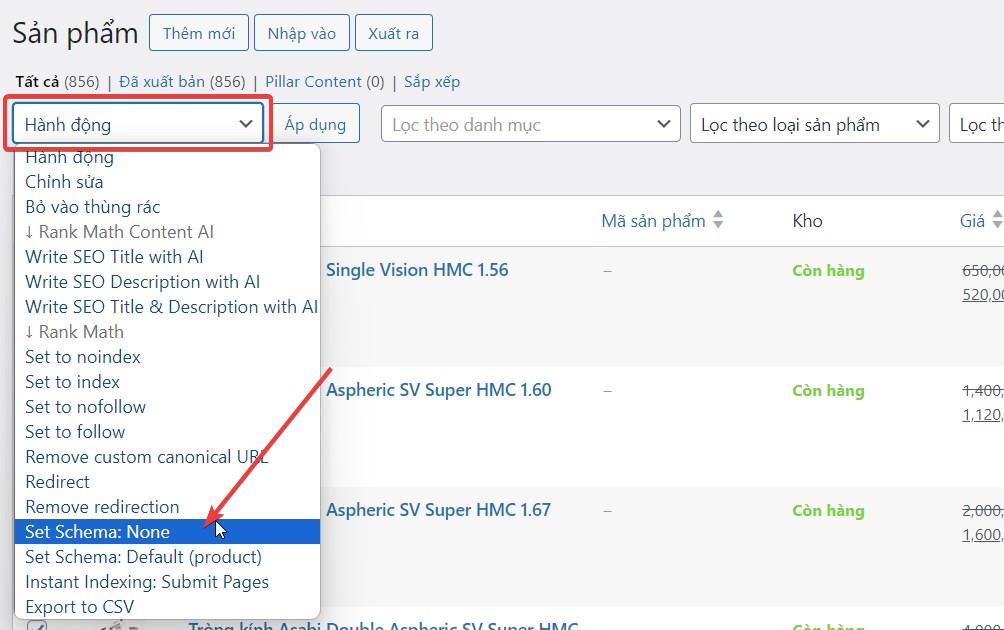
Như vậy là đã xóa hàng loạt được các schema do cấu hình tự tạo nếu lỡ bật tùy chọn này trong Rankmath.
Cấu hình Rankmath để không bị lỗi khi tạo sản phẩm mới
Sau khi đã xóa được schema cũ, việc tiếp theo cần làm là cấu hình lại Rankmath để schema này không tự tạo ra khi tạo sản phẩm mới.
Cách 1: Trường hợp bạn vẫn muốn dùng Rankmath cài đặt các schema khác
Trọng phần Dashboard chỗ Schema bạn chọn Setting
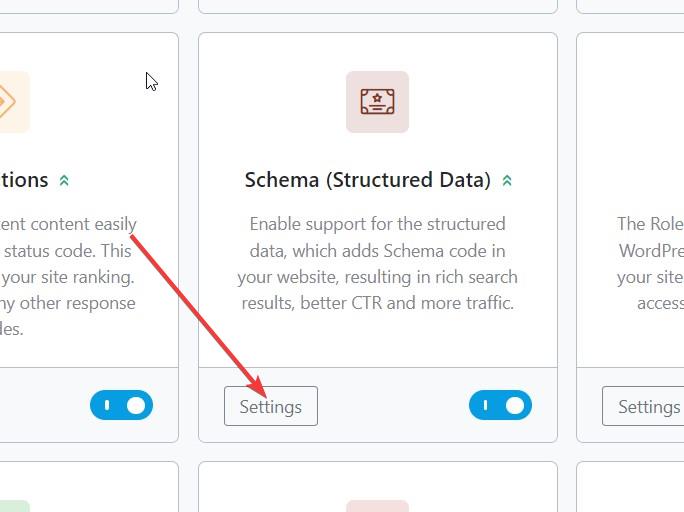
Kế đến bạn chọn tab Sản phẩm, chỗ Schema Type Note
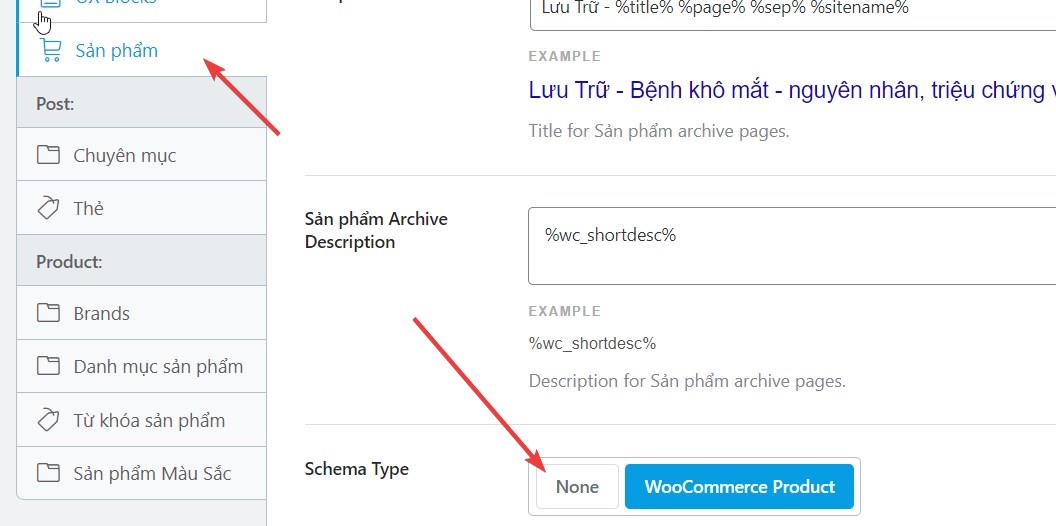
Trường hợp bạn không dùng tính năng Schema của Rankmath bạn có thể Disable phần này.
Sau khi xóa, bạn clear cache rồi bấm xác minh lại trên GSC nhé. Chúc thành công
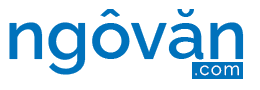
Leave a Reply